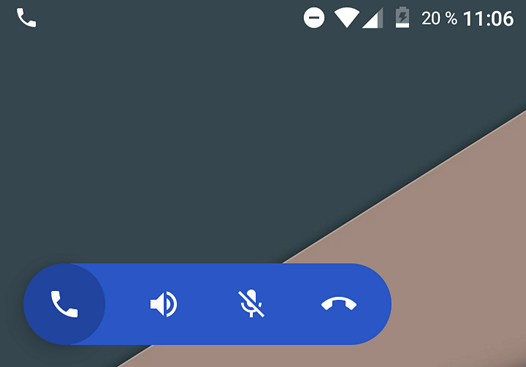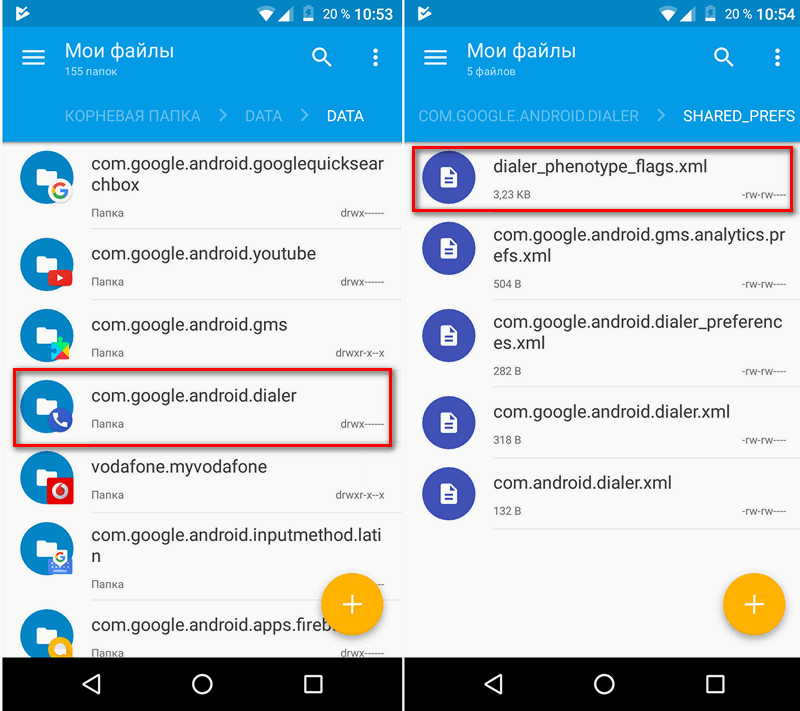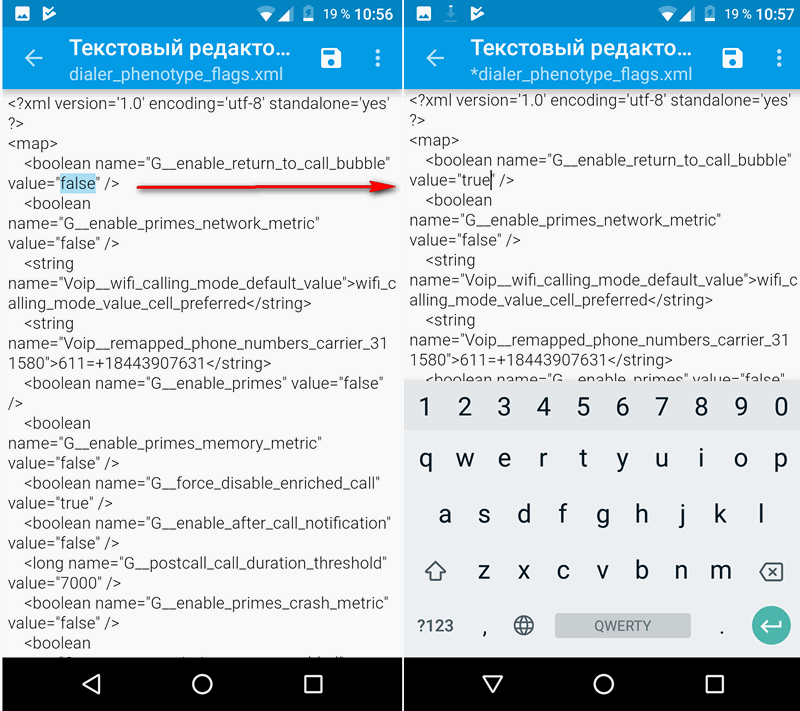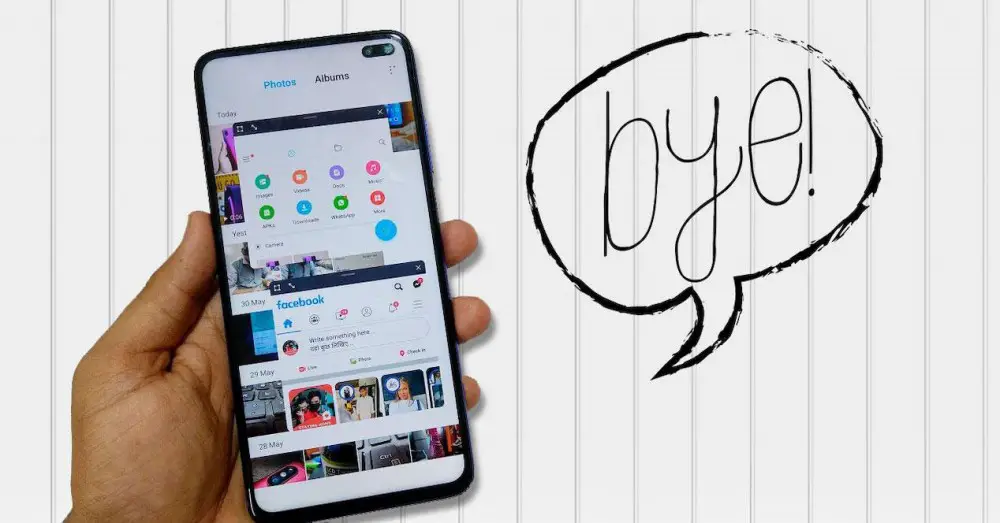Как включить режим плавающего окна в приложении Телефон Google на любом Android устройстве
Некоторое время назад мы сообщали вам о том, что в новой версии фирменной «звонилки» Google, приложения «Телефон» был обнаружен режим работы в плавающем окне в виде «пузырька», который располагается поверх окон всех остальных приложений и который можно перемещать в любое место экрана.
При нажатии на пузырек открывается панель управления телефонным вызовом, на которой можно включить режим громкой связи, выключить микрофон или завершить звонок. Интересно? Сегодня мы хотим вам рассказать как включить этот режим на вашем смартфоне.
Прежде чем продолжить убедитесь, что на вашем телефоне установлено приложение Телефон от Google, скачать которое вы можете в фирменном магазине Google Play Маркет по этому адресу.
Если на вашем смартфоне имеются права суперпользователя (Root), то для того чтобы включить режим плавающего окна вам нужно сделать следующее:
Как включить режим плавающего окна в приложении Телефон Google на Android смартфоне (Root)
1. Запустите на своем телефоне любой менеджер файлов, способный работать в режиме суперпользователя с системными папками (Solid Explorer, ES проводник, Total commander, и т.п. ).
2. В файловом менеджере перейдите в папку, расположенную по следующему пути:
/data/data/com.google.android.dialer/shared_prefs
3. Здесь вы найдете файл с именем dialer_phenotype_flags.xml.
4. Откройте этот файл с помощью (встроенного в файловый менеджер) текстового редактора и найдите строку с текстом «G_enable_return_to_call_bubble»
5. замените в этой строке текст “false” на “true”:
6. Сохраните файл и перезагрузите свой смартфон или остановите приложение «Телефон Google» в меню настроек системы и запустите его заново, кликнув по его значку на рабочем столе.
Всё, теперь после приема следующего входящего звонка если вы перейдете на рабочий стол нажав кнопку «Домой» или переключитесь на другое приложение, вы увидите пузырек синего цвета со значком телефонной трубки, который можно перемещать по экрану и нажав на который можно будет управлять телефонными вызовами.
Как включить режим плавающего окна в приложении Телефон Google на Android смартфоне без Root
Если на вашем смартфоне нет прав суперпользователя (Root), то для того чтобы иметь возможность пользоваться режимом плавающего окна, вам придется установить модифицированную версию приложения «Телефон» из APK файла.
Скачать APK файл модифицированного приложения Телефон Google вы можете в этой ветке форума XDA-Developers.
Напомню, что скачанный APK файл вам нужно будет просто запустить на смартфоне. При этом вам нужно будет не забыть включить опцию «Неизвестные источники», разрешающую устанавливать приложения не из Google Play Маркет. Вы найдете её в меню основных настроек системы, в разделе «Безопасность».
Источник
Плавающие окна в MIUI 12 на Xiaomi (Redmi): как включить и как пользоваться
Плавающие окна — это большое нововведение в MIUI 12 на Xiaomi (Redmi), направленное на реализацию настоящей многозадачности на смартфонах под операционной системой Android.
Такие окна позволяют вывести одно окна над другим, как в Windows, причём оба приложения будут активными, а не замороженными, ими можно пользоваться одновременно.
Это довольно удобно, например, вы читаете что-то в браузере, и ведёте неспешную переписку, чтобы постоянно не переключаться между приложениями, возможно вывести небольшое окно чата в углу экрана, а большая часть дисплея будет по-прежнему показывать браузер.
Но легче показать, чем долго рассказывать, поэтому давайте я объясню, как включить миниатюрные окна в MIUI 12 и как ими пользоваться.
Как включить плавающие окна на Xiaomi
Сама функция включена по умолчанию, но с непривычки непонятно как заставить окно стать второстепенным. Есть несколько способов активации этой функции, начнём с самой простой.
Запустите ту программу, которую хотите сделать основной, и ту, которая должна быть второстепенной.
Теперь запустите окно переключения между приложениями.
Выберите второстепенное приложение в списке запущенный и удерживайте на нём тап, появится контекстное меню, в котором необходимо нажать на иконку «Плавающее приложение». 
Вот оно в миниатюрном виде показалось на рабочем столе. Чтобы его увеличить достаточно на него один раз нажать. 
Второй способ заключается в том, чтобы на этом же самом меню многозадачности нажать на кнопку в левой верхней части экрана, где вы увидите список из десяти приложений, которые возможно запустить и сразу же миниатюризировать на рабочем столе. 
Если присмотреться, в правом верхнем углу есть иконка «Настройки», нажав на неё мы попадём в меню, где выберем те программы, которые хотим видеть в быстром запуске. 
После настройки их возможно запустить нажав на ту же кнопку в меню, причём эти программы могут быть не запущенными вообще, но они стартуют и начнут работать в обычном режиме.
Как управлять плавающим окном в MIUI 12: менять размер, удалять и перемещать по экрану
Теперь давайте разберёмся как им управлять.
Вернёмся к нашей ситуации, когда его миниатюра разместилась в верхнем левом углу. Прикоснёмся к нему, и вот оно уже развернулось на половину экрана. 
Обратите внимание, что на верхней кромке и на нижней есть полосы, это полосы управления в MIUI 12.
Если прикоснутся к нижней полосе, удержать нажатие одну секунду, и сделать свайп вверх – плавающее окно закроется. 
За верхнюю управляющую полосу возможно перемещать его по экрану, а если перетащить его к углу дисплея, там появится анимация миниатюризации, достаточно в этот момент отпустить окно, и оно прилипнет к рабочему столу в миниатюрном виде. 
Чтобы изменить размер прикоснитесь к левому или правому нижнему углу, появится иконка со стрелочкой, теперь двигая окно за угол вы меняете его размер.
Источник
Функция «Плавающие окна» в MIUI 12 на смартфонах Xiaomi
19 мая 2020 года смартфоны Xiaomi получили обновление до 12-ой версии MIUI. В числе интересных дополнений системы выделяются полноценные плавающие окна. Функция позволяет добавить на рабочий стол компактные окна приложений и работать с программами прямо из них. Далее более подробно расскажем, в чем особенности данного функционала и как включить на разных смартфонах Xiaomi.
Что такое плавающие окна
Плавающие окна («Картинка в картинке») — режим многозадачности на смартфонах под управлением Android. Функционал позволяет запустить несколько приложений одновременно, как, например, в операционной системе Windows. Причем всеми программами можно активно пользоваться, а не постоянно сворачивать их.
Все реализовано очень удобно. Например, пользователь листает новости в браузере и одновременно ведет переписку в мессенджере — в таком случае можно вывести небольшое окошко с диалогом, а на оставшемся экране будут отображаться новости.
Какие смартфоны поддерживают разделение экрана:
Как включить функцию
Данная функция включена по умолчанию в оболочке MIUI 12. Но если по тем или иным причинам произошло отключение, то можно включить ее заново, перейдя в «Настройки» — «Специальные функции» или «Особые возможности» (на разных моделях смартфонов встречаются разные названия разделов).
Есть несколько способов запуска приложения в данном режиме:

Как пользоваться плавающими окнами
Все минимизированные приложения можно свободно перемещать по экрану — для этого нажмите и удерживайте программу в районе верхней или нижней границы, а затем перемещайте в любое место на экране.
Окно можно легко изменить в размере. Для этого прикоснитесь к нижнему углу и, когда внизу появится синяя иконка со стрелочкой, двигайте его вправо или влево, — размер будет меняться.
Чтобы открыть окно на весь экран, потяните его за нижнюю часть до самой границы экрана. Если потянете приложение вверх, оно свернется в панель приложений.
Как отключить
Если данная функция не устраивает пользователя, есть возможность отключить ее в настройках смартфона. Для этого перейдите по пути «Настройки» — «Специальные функции» ( «Особые возможности» ) и в этом разделе выключите опцию.
Что делать, если плавающие окна не работают
Для начала обратите внимание на версию оболочки MIUI. Данная функция поддерживается только на современных смартфонах Xiaomi и только в том случае, если установлена версия MIUI — 12-ая глобальная и новее.
Также попробуйте открыть с помощью этой функции другое приложение, так как далеко не все программы поддерживают разделение экрана.
Источник
Как отключить плавающие окна на Xiaomi
MIUI, как операционная система известного бренда, такого как Xiaomi, имеет в своем программном обеспечении большое количество скрытых функций. Некоторые найти легче, чем другие, и, как в данном случае, некоторые, например плавающие окна, несколько сложны в настройке. Ничего такого, что нельзя исправить, если вы посмотрите это руководство, которое мы подготовили для вас.
Если вы дошли до этого руководства, это потому, что, сколько бы раз вы его ни давали, вы не можете найти способ настройки или, скорее, устранить плавающие окна Xiaomi которые по умолчанию появляются на вашем экране. И не нужно быть компьютерным гением, чтобы получить то, что вы хотите, но вы должны знать, где искать.
К сожалению, мы сталкиваемся с одним из тех новых инструментов операционной системы китайской фирмы, который по умолчанию нельзя отключить. По крайней мере, мы надеемся, что с учетом множества жалоб от пользователей, бренд учтет наше мнение, чтобы предоставить нам больше возможностей управления в своем следующем замечательном программном обеспечении: MIUI 13.
Что такое плавающие окна?
Плавающие окна не новая концепция в Android, Но MIUI 12 вносит некоторые важные улучшения в эту функцию. Доступ к ним можно получить из панели уведомлений или из меню недавних приложений. Это поместит приложение в меньшее окно, которое можно будет наложить на другое приложение.
Чтобы получить прямой доступ к приложению, вам просто нужно нажать на уведомление. Если вы сдвинете его вниз, вы отобразите приложение в плавающем окне на экране, который вы видите прямо сейчас.
Узнайте, как настроить их на вашем Xiaomi
Как удалить их из MIUI 12
Среди некоторых из множества новых функций пользовательского интерфейса в MIUI 12 телефоны Xiaomi получили обновления для своих инструменты с плавающим окном. Однако удалить их довольно сложно.
И как мне их отключить?
Почему MIUI все так усложняет?
Ответ на вопрос, почему отключение плавающих окон MIUI не проще, не с нами, а с Сяоми. Хорошо известно, что MIUI 12 не была операционной системой, наиболее ценимой пользователями, но то, что мы не можем отключить эту мобильную функцию, не является одной из многих ошибок, которые пользователи обнаружили в операционной системе.
Конечно, проявите терпение, потому что до сих пор нет конкретной даты запуска этой новой системы, которая, как мы надеемся, упростит настройку плавающих окон вашего мобильного телефона, добавив новые жесты и предоставив пользователю возможность выбирать, будет ли он хочет их использовать. или обойтись без них. По крайней мере, это наше желание, и следует признать, что Xiaomi в течение нескольких месяцев прислушивалась как к жалобам, так и к пожеланиям своих клиентов, чтобы формировать свои новые продукты.
Источник
MIUI 12: отключение «пузырей диалогов» и «слежки Gmail»
Уже многие смартфоны Xiaomi обновились до Android 11 с фирменной оболочкой компании MIUI 12. После получения новой версии ОС у многих пользователей возникает один и тот же вопрос: как отключить всплывающие чаты, так называемые «пузыри диалогов». Об этом я и решил рассказать владельцам смартфонов Xiaomi, а заодно в этом гайде поделюсь информацией, как избавиться от «слежки Gmail» и сэкономить процент заряда аккумулятора (подойдет всем владельцам Android-устройств). Все операции буду проводить на смартфоне Poco M3 Pro MIUI 12.0.8
Отключение «пузырей диалогов»
Всплывающие диалоги — фунционал может быть для кого-то и полезный, но конкретно в MIUI реализация хромает. Тем более, что многие привыкли открывать приложения для ответа, а не пользоваться пузырьками. Для отключения «пузырей диалогов» необходимо:
1) Cкачать в Play Market приложение «Activity Launcher» (рейтинг 4.2, более 5млн скачиваний)
2) Запустить приложение
3) В поиске написать «Уведомления» и выбрать пункт «Уведомления«
Затем нужно перейти в пункт меню «Всплывающие чаты» и убрать «рычажок» с разрешения приложениям показывать всплывающие чаты. С активированной опцией чаты на экране выглядят как на 3-м скриншоте. Если деактивировать всплывающие чаты, то ответ на сообщения будет работать, как и в предыдущих версиях прошивок.
А если на экране «Уведомления» опуститься в самый них и тапнуть по пункту «Дополнительно», можно открыть очень интересные настройки. Здесь можно скрыть появление уведомлений на заблокированном экране, скрыть беззвучные уведомления, отрегулировать световую индикацию и др. Также в настройках MIUI Вам может быть полезна группировка уведомлений в шторке — лично я пользуюсь.
Отключение «слежки Gmail»
Подойдет не только владельцам гаджетов на MIUI, но и всем остальным андроидам. Наверняка многие из Вас никогда не заходили в меню настроек приложения почты Gmail, а оно, как и многие другие приложения от компании Google занимается сбором и анализом данных, а также отправкой их на нужные сервера. А эти действия в свою очередь приводят к дополнительному расходу аккумулятора, что никому из нас точно не нужно.
Для начала обновляемсяна последнюю версию приложения Gmail, чтобы избежать возможных отличий в названиях пунктов меню. На момент написания гайда это версия 2021.05.02.373487627, последнее обновление от 13 мая 2021 года.
1) Запускаем приложение Gmail
2) Переходим в Настройки
3) Выбираем свой адрес электронной почты
4) Проматываем меню настроек почти в самый конец
5) В разделе «Встречи» убираем галочку из чекбокса «Отправлять сведения для диагностики»
6) Поднимитесь выше и уберите также галочку пункта меню «Умные функции и персонализация в других продуктах Google»
Поздравляю! Вы успешно избавились от «пузырей диалогов» и «слежки Google»!
Источник